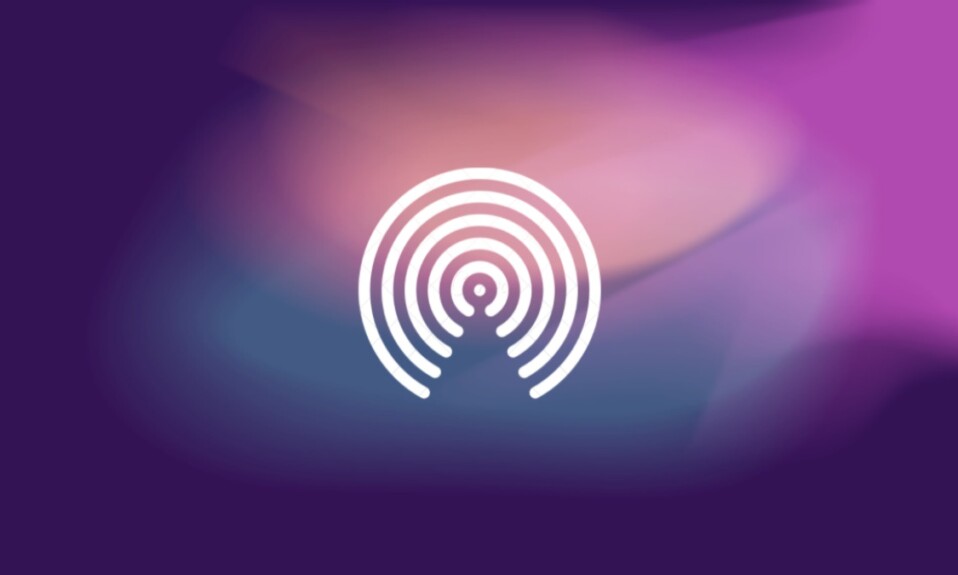
Với iOS 17.1, Apple đã nâng cấp tính năng AirDrop trên iPhone với khả năng bổ sung để tiếp tục gửi hoặc nhận file qua AirDrop qua mạng di động khi bạn rời khỏi phạm vi AirDrop. Để chức năng này hoạt động, bạn cần bật Dữ liệu di động trong cài đặt AirDrop cũng như gói dữ liệu đang hoạt động sẽ được dùng để truyền file qua internet.
Nếu bạn không muốn dùng dữ liệu di động cho AirDrop hoặc gói di động hiện tại không cung cấp đủ dữ liệu, mình khuyên bạn nên tắt Dữ liệu di động cho AirDrop ngay lập tức để tránh phát sinh thêm phí.
Cách tắt Dữ liệu di động cho AirDrop
AirDrop qua Dữ liệu di động có thể có lợi khi truyền các file lớn giữa các thiết bị Apple mà không cần nằm trong phạm vi AirDrop của thiết bị kia. Tuy nhiên, bạn có thể muốn tắt tính năng này để tránh phát sinh thêm phí dữ liệu từ nhà cung cấp dịch vụ di động hoặc tránh phí chuyển vùng khi bạn đang đi du lịch.
- Để tắt dữ liệu di động cho AirDrop, hãy mở ứng dụng Cài đặt trên iPhone rồi nhấn vào Chung .
- Tại đây, chọn AirDrop và trên màn hình tiếp theo, hãy tắt nút chuyển đổi Dùng dữ liệu di động trong “Ngoài phạm vi”.
Điều gì xảy ra khi bạn tắt Dữ liệu di động cho AirDrop?
Khi bạn tắt Dữ liệu di động cho AirDrop, AirDrop sẽ chỉ dùng WiFi để truyền file giữa iPhone và các thiết bị Apple khác. Khi tính năng này bị tắt, quá trình truyền AirDrop đang diễn ra sẽ bị hủy ngay khi bạn ra khỏi phạm vi AirDrop với thiết bị kia. Điều tương tự cũng đúng khi thiết bị kia bước ra khỏi phạm vi AirDrop của iPhone .
Điều này có nghĩa là cả hai thiết bị liên quan đến quá trình chuyển AirDrop sẽ phải ở gần nhau để quá trình chuyển hoàn tất. Trong thời gian này, iPhone và thiết bị Apple khác phải bật WiFi và Bluetooth để truyền dữ liệu liền mạch.
Đó là tất cả những gì bạn cần biết về cách tắt Dữ liệu di động cho AirDrop trên iPhone.




